Come abilitare le estensioni per Google Bard AI
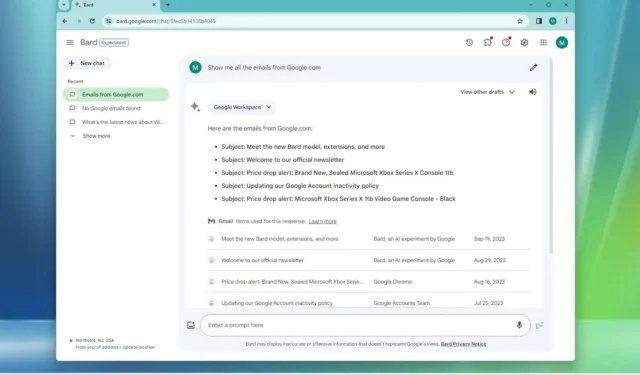
Su Google Bard puoi abilitare e utilizzare le estensioni e in questa guida imparerai come. Le estensioni sono connessioni ad altri servizi Google che possono espandere le funzionalità del Bard AI. Ad esempio, se abiliti l’estensione Google Workspace, il chatbot sarà in grado di accedere al tuo account Gmail, Google Drive e Google Documenti per rispondere a diverse richieste.
Al momento in cui scrivo, Google Bard offre cinque estensioni, tra cui Google Voli, Hotel, Mappe, Area di lavoro e YouTube, e devi abilitarle manualmente perché devi dare loro il permesso di accedere alle tue informazioni.
Questa guida ti insegnerà i passaggi per abilitare e utilizzare le estensioni di Google Bard.
Abilita le estensioni su Google Bard
Per abilitare le estensioni su Bard AI, utilizza questi passaggi:
-
Apri Google Bard .
-
Accedi con il tuo account Google (se applicabile).
-
Fai clic sul pulsante Estensione (puzzle) in alto a destra (o apri direttamente la pagina Estensioni ).
-
Attiva l’interruttore per le estensioni Bard per abilitare:
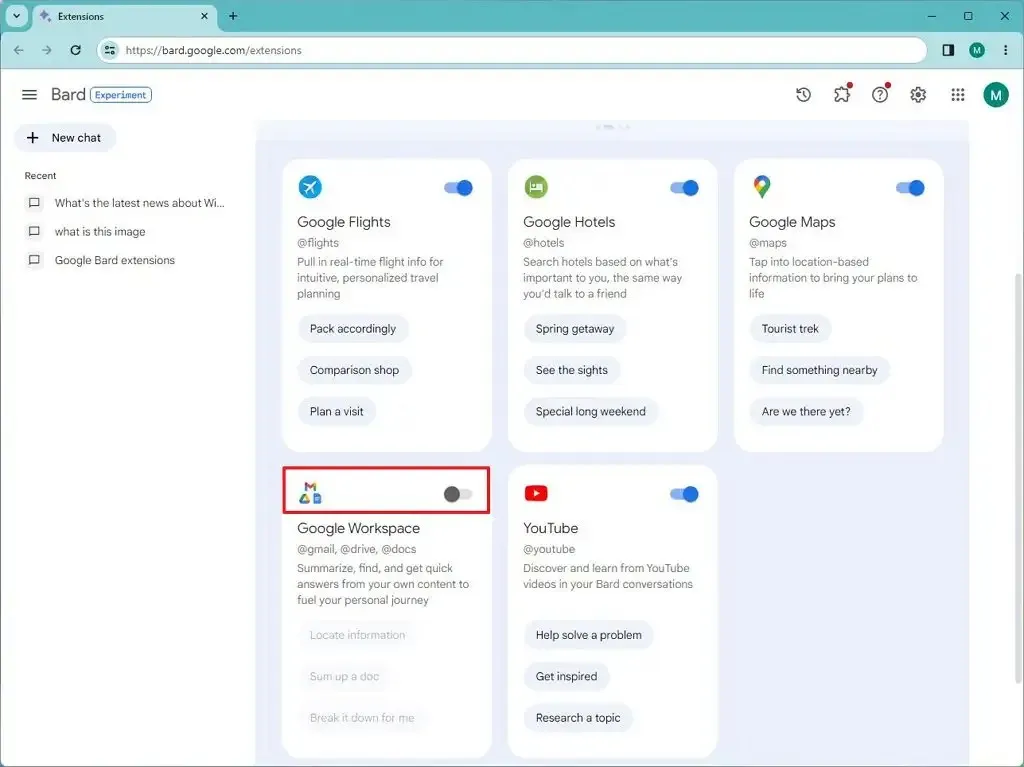
- Google Voli: fornisce informazioni sui voli in tempo reale e pianificazione del viaggio personalizzata.
- Google Hotels: cerca hotel in base ai tuoi interessi.
- Google Maps: accedi alle informazioni sulla tua posizione per migliorare l’esperienza.
- Google Workspace: si connette a Gmail, Google Drive e Google Documenti per riepilogare, trovare e ottenere risposte rapide dai tuoi contenuti.
- YouTube: mostra i video di YouTube che potrebbero piacerti nelle tue conversazioni con Bardo.
-
Fare clic sul pulsante Connetti .
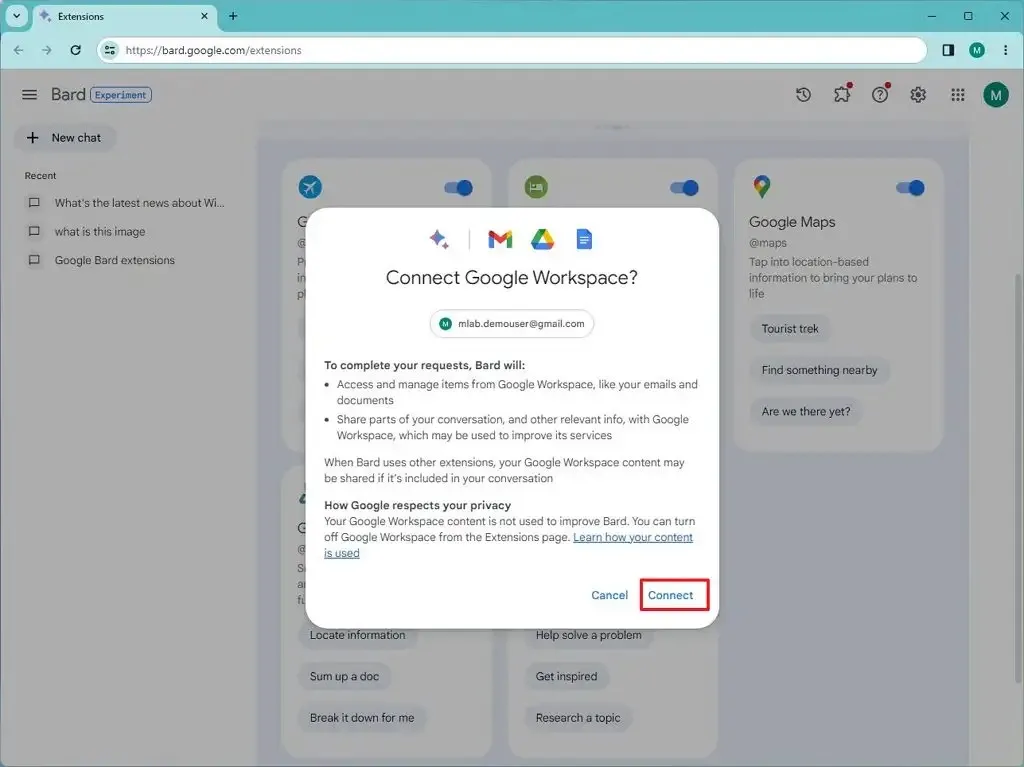
- Continuare con le indicazioni sullo schermo (se applicabile).
Una volta completati i passaggi, le estensioni verranno abilitate sul tuo account Bard.
Se non desideri più utilizzare una o più estensioni, puoi sempre disattivare queste funzionalità una per una, ripetendo le stesse istruzioni, ma al passaggio 4 disattiva le estensioni che desideri rimuovere dall’esperienza.
Inizia con le estensioni su Google Bard
Per iniziare a utilizzare le estensioni su Google Bard, procedi nel seguente modo:
-
Apri Google Bard .
-
Accedi con il tuo account Google (se applicabile).
-
Componi una richiesta per accedere all’estensione (esempi sotto).
Ad esempio, “Mostrami tutte le email di John Smith”. Questa richiesta accederà ai tuoi dati Gmail e visualizzerà un riepilogo delle e-mail di quella persona specifica senza che tu debba accedere al tuo account e-mail. Oltre alle informazioni, in questo caso puoi anche cliccare su un’email per aprirne il contenuto sul tuo account Gmail.
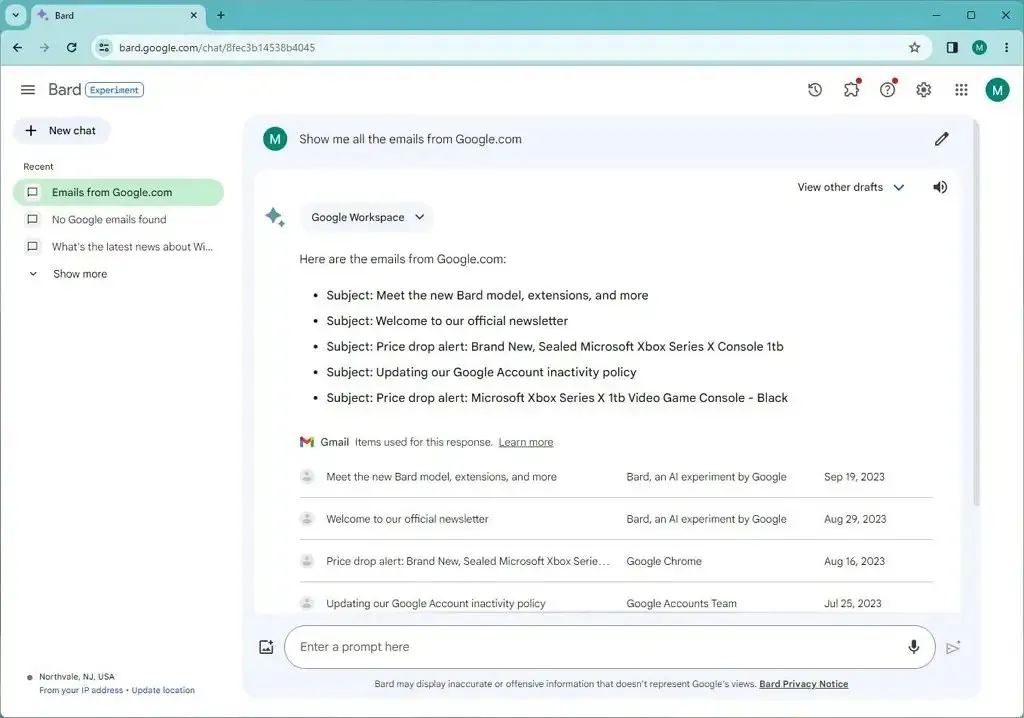
Un altro esempio potrebbe essere qualcosa sulla falsariga di “Mostrami un tutorial video su come eseguire un’installazione pulita di Windows 11 “. Nella pagina dei risultati vedrai un consiglio video basato sui tuoi interessi.
Se hai abilitato anche l’estensione di Google Maps, puoi chiedere qualcosa come “Mostrami i negozi di alimentari vicino a me” e Bard sarà in grado di mostrarti i risultati personalizzati perché utilizzerà le informazioni sulla tua posizione.
Dopo aver completato i passaggi, le estensioni AI abiliteranno la tua esperienza con Bard e, a seconda delle estensioni disponibili che hai attivato, il chatbot sarà in grado di estrarre informazioni da tali servizi.



Lascia un commento